En ocasiones, aunque sea por cortos períodos de tiempo, necesitas tener a la mano un documento de manera puntual.
Y aplicando la ley de Murphy, justo cuando lo buscas es cuando no lo encuentras.
Sabes que está en tu teléfono, lo que no sabes es dónde. Tal vez en tu cuenta de Gmail, Google Drive o en la memoria interna.
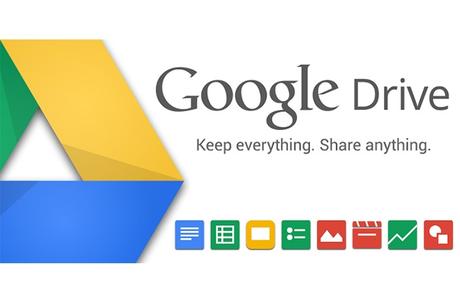
Utiliza los atajos en Android
Enseguida tienes 3 métodos para añadir un archivo a la página de inicio de tu Android:
Método 1. Utilizando la app de Google Drive
El proceso es simple y se puede ejemplificar en tres sencillos pasos:
1. Sube, o en su caso accede al archivo en cuestión dentro de la app de Google Drive.
2. De las opciones del menú elige Añadir a pantalla de inicio.
3. Marca también la opción Disponible offline para asegurarte que, aún cuando no tengas internet, tengas acceso a él.
Método 2. Utilizando los widgets del teléfono
1. Dirígete al apartado de widgets en tu teléfono. Generalmente lo encuentras dando clic en el menú que te permite acceder a todas tus aplicaciones, en la parte superior izquierda puedes ver dos pestañas, una que dice Aplicaciones y la otra Widgets.
2. Encuentra el que dice Acceso directo a Drive y da clic.
3. Se abrirá tu cuenta de manera automática, ahora selecciona el archivo que deseas añadir a la pantalla de inicio y listo!
Método 3. Directamente desde el navegador, sin instalar la aplicación en tu teléfono
1. Desde el navegador de tu teléfono dirígete a drive.google.com
2. Selecciona el archivo (también funciona con carpetas) que deseas añadir a la pantalla de tu smartphone.
3. Abre las opciones del navegador y selecciona la opción Añadir a pantalla de inicio. Es todo!
Ahí lo tienes, 3 sencillas maneras de acceder al documento de tu elección de manera rápida y sencilla.
La entrada 3 métodos para colocar archivos de Google Drive en la pantalla de inicio de tu Android se publicó primero en Cristian Monroy.
